excel利用筛选对比数据的方法
发布时间:2016-12-20 04:21
相关话题
Excel中经常需要使用到筛选对比数据的技巧,利用筛选功能进行对比数据具体该如何进行操作呢?接下来是小编为大家带来的excel利用筛选对比数据的方法,供大家参考。
excel利用筛选对比数据的方法:
筛选对比数据步骤1:在excel表中,罗列两列数据,用B列数据与A列比较,筛选出B列中哪些数据不同,并用红色标记出来。

筛选对比数据步骤2:首先选中B列。直接鼠标左键点击B列即可选中。"开始"--->"条件格式"--->"新建规则":

筛选对比数据步骤3:在‘选择规则类型’中选择最后一项‘使用公式确定要设置格式的单元格’:

筛选对比数据步骤4:在红色标记框中,输入公式:=countif(a:a,B1)=0(公式的意思:用B1的数据去比较A列的所有数据,如果出现重复值,就计算加1,出现n次,公式的值就是n。如果没有出现,结果就是0)

筛选对比数据步骤5:在红色框中,点击’格式‘:为筛选出来的不同数据做一下标记。

筛选对比数据步骤6:本例子中,用‘字体’的颜色作为‘数据不同’的标记。根据个人喜好来选择字体颜色,此例选择红色。鼠标‘确定’即可。

筛选对比数据步骤7:返回此界面,也是‘确定’即可。
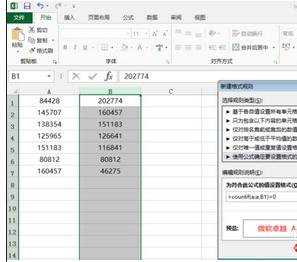
筛选对比数据步骤8:效果图:B列中的红色数据,就是A列中不存在的数据.

看了excel利用筛选对比数据的方法还看了:
1.如何用excel筛选数据的方法
2.Excel2010筛选数据的方式
3.如何应用excel中筛选的方法
4.如何在excel中筛选数据
5.excel2013如何快速选中复制筛选出来的数据
6.怎么在excel中对数据进行筛选
7.Excel怎么使用自动筛选工具筛选数据

excel利用筛选对比数据的方法的评论条评论